Sådan ordnes D3dx9_39.dll manglende fejl i Windows 10
Miscellanea / / August 04, 2021
D3dx9_39.dll er en vigtig fil til Microsoft DirectX-softwaren og understøtter direkte mange spil og hardware som GPU. Nu for nylig har mange aktive brugere efter sigende klaget over, at de har oplevet D3dx9_39.dll manglende fejl i Windows 10-systemet. Den nævnte fejl opstår normalt efter, at et program eller et spil nægter at starte.
Sideindhold
-
Rettelser til D3dx9_39.dll-fil mangler fejl i Windows 10
- FIX 1: Opdater DirectX Runtime Installation:
- FIX 2: Geninstaller det problematiske program:
- FIX 3: Slet / omdøb DLL-filen:
- FIX 4: Opdater / geninstaller grafikdriveren:
- FIX 5: Reparer .NET Framework-installationen
Rettelser til D3dx9_39.dll-fil mangler fejl i Windows 10

Nogle almindelige spil, der oplever D3dx9_39.dll-fejlen, inkluderer League of Legends, Witcher 1 & 2, Warhammer 40.000 og Prince of Persia. Typisk kan alle disse spil, der blev frigivet, før Direct X 11 blev normen, muligvis udløse D3dx9_39.dll manglende fejl. Det er dog et løst problem, og vi har nok rettelser til det samme. Se nedenunder:
FIX 1: Opdater DirectX Runtime Installation:
Som pr. Flere lidte brugere, mens de installerede DirectX Runtime juni 2010-omfordelingspakke, var de i stand til at løse D3dx9_39.dll-filen mangler fejl i Windows 10. Det fungerer ikke kun med at løse den nævnte fejl, men også dens lignende varianter. Sådan kan du installere DirectX Runtime juni 2010-opdateringen og kontrollere, om det hjælper eller ej:
- For det første besøg Microsofts officielle download-side til download af DirectX Runtime juni 2010 omfordelbar pakke.
- Start nu installationsprogrammet, og følg derefter instruktionerne på skærmen for at fuldføre processen.
- Når du har installeret DirectX Runtime juni 2010 omfordelbar pakke, derefter genstart computeren, genstart den problematiske applikation og kontroller, om du oplever fejlen igen eller ej.
Bemærk
Undgå at downloade den manglende d3dx9_39.dll-fil individuelt fra et DLL-downloadingswebsted. Mens du gør det, kopierer du kun en individuel DLL-fil, og selvom den løser problemerne for dig i øjeblikket, kan den yderligere udløse andre DLL-fejl. I nogle tilfælde kan DLL-filen, som du downloadede individuelt, muligvis indeholde ondsindet kode og kan ødelægge hele dit system
FIX 2: Geninstaller det problematiske program:
Hvis den manglende d3dx9_39.dll-filfejl er forårsaget af defekte eller beskadigede programfiler og mapper, er bedste løsning er at geninstallere det problematiske program eller program og derefter kontrollere, om det hjælper eller ikke. Følg trinene nedenfor for at gøre det,
- For det første skal du trykke på Windows + R helt at starte LØB dialog boks.
- Indtast “i dialogboksen KØR“Styring" og tryk derefter på Okay.

- Vælg nu i kontrolpanelvinduet Vis af som Kategori og vælg derefter Afinstaller et program mulighed.
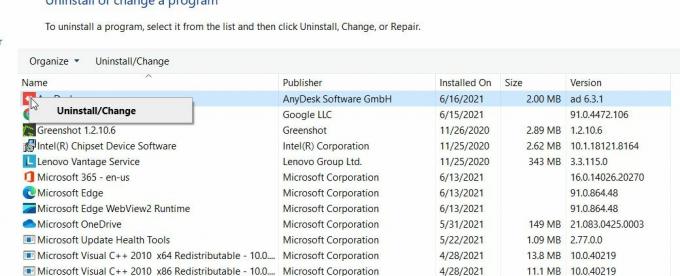
- Find det problematiske program, og højreklik på det. Klik derefter på Afinstaller / skift mulighed.
- Følg derefter instruktionerne på skærmen for at fuldføre afinstallationsprocessen.
- Når du har afinstalleret programmet / applikationen, skal du downloade og installere programmet igen.
- Endelig genstart programmet og kontroller, om det nævnte problem er løst eller ej.
FIX 3: Slet / omdøb DLL-filen:
Når den tidligere korrupte installation af DLL-filen påvirker driften af den nye installation, kan du muligvis ikke installere DLL-filerne. Her er den bedste løsning at enten slette eller omdøbe den gamle DLL-fil og yderligere lade installationen blive afsluttet. Dette vil muligvis rette den manglende d3dx9_39.dll filfejl. Hvis du vil vide mere, skal du følge nedenstående trin:
- Naviger først til Vinduesikon på proceslinjen på skrivebordet skal du højreklikke på den og derefter vælge File Explorer fra genvejsmenuen.

- Naviger nu til nedenstående sti
\ Windows \ System32 \
- Her omdøbe det d3dx9_39.dll fil, og naviger derefter til \ Windows \ SysWOW64 \ sti.
- Omdøb nu d3dx9_39.dll fil derefter genstart din computer.
- Nu, efter at dit system har genstartet, enten geninstaller DirectX Runtime-pakken som forklaret i den første løsning.
- Eller geninstaller det problematiske spil som diskuteret i den anden rettelse.
- Hvis du gør det, løses problemet for dig. Hvis problemet dog stadig vedvarer, kan du bruge en tredjeparts afinstallationsprogram. Dedikeret afinstallationsværktøj fjerner alle trance i de problematiske DLL-filer.
FIX 4: Opdater / geninstaller grafikdriveren:
Den manglende d3dx9_39.dll-filfejl skyldes normalt en beskadiget eller forældet grafikdriver. Her, hvis du prøver at opdatere eller geninstallere grafikdriveren, kan det hjælpe med at løse fejlen. For at gøre dette skal du følge nedenstående trin:
- Til at starte med, Opdatering dit Windows og Chauffører til deres seneste bygget - specifikt grafikkortdrivere.
- Kontroller desuden, om d3dx9_39.dll-filen mangler fejl blev løst, eller hvis den stadig vedvarer. Hvis ja, ender det her for dig. Hvis ikke, skal du gå videre til nedenstående trin:
- Naviger til en webbrowser og derefter download den nyeste grafikdriver til din computer fra OEM-websted.
- Højreklik nu på Vinduesikon på proceslinjen på skrivebordet, og vælg derefter Enhedshåndtering fra genvejsmenuen.

- Inde i Enhedshåndteringsvindue, udvid indstillingen Displayadaptere, derefter Højreklik på din grafikdriver og vælg derefter indstillingen Afinstaller enhed fra undermenuen.
- Bekræft med følgende meddelelse, og afslut derefter afinstallationsprocessen. Klik på tekstboksen for indstillingen Slet driversoftwaren til denne enhed.
- Nu genstart din computer og kontroller derefter, om d3dx9_39.dll-filen mangler fejl blev løst eller ej.
Selvom Window installerer alle de manglende drivere under genstartsprocessen, i tilfælde af at det ikke gør det, forbliver den nævnte fejl stadig. Derefter skal du installere den ovenfor downloadede driver manuelt.
FIX 5: Reparer .NET Framework-installationen
Som pr et par lidende brugere, mens de reparerede .NET Framework Installation, blev d3dx9_39.dll-filens manglende fejl løst for dem. Du kan også prøve det samme og kontrollere, om det hjælper i dit tilfælde eller ej. For at gøre dette skal du følge nedenstående trin:
Annoncer
- Først skal du downloade Microsoft .Net Framework Tool fra Microsofts officielle hjemmeside.

- Nu start den downloadede fil og lad det fuldføre reparationsproces.
- Langt om længe, genstart din computer og kontroller, om det nævnte problem blev løst.
Nu nogle yderligere rettelser, der muligvis kan løse d3dx9_39.dll-filen mangler fejl i Windows 10.
- Overvej at kopiere DLL-filen fra System32-mappen (\ Windows \ System32 \) til mappen SysWOW64 (\ Windows \ SysWOW64 \).
- Overvej derefter at kopiere DLL-filen fra en anden betroet kilde, dvs. en anden computer, som du ved er pålidelig.
- Overvej at geninstallere og installere applikationen fra en betroet kilde som f.eks. Steam. Mens du downloader ethvert spil fra Steam, installerer det automatisk de krævede omfordelbare dele af det spil, der muligvis mangler på dit system.
Disse var alle de mulige rettelser til den manglende D3dx9_39.dll-fejl i Windows 10. Selvom det ikke virkelig er noget at bekymre sig om, men hvis fejlen forhindrer dig i at bruge et bestemt program eller en bestemt software, anbefales det at løse det hurtigst.
I slutningen af artiklen håber vi, at du vil være i stand til at løse den manglende D3dx9_39.dll-fejl i Windows 10 med alle de oplysninger, der er nævnt og forklaret ovenfor. Hvis du har spørgsmål eller feedback, skal du skrive kommentaren i nedenstående kommentarfelt.



